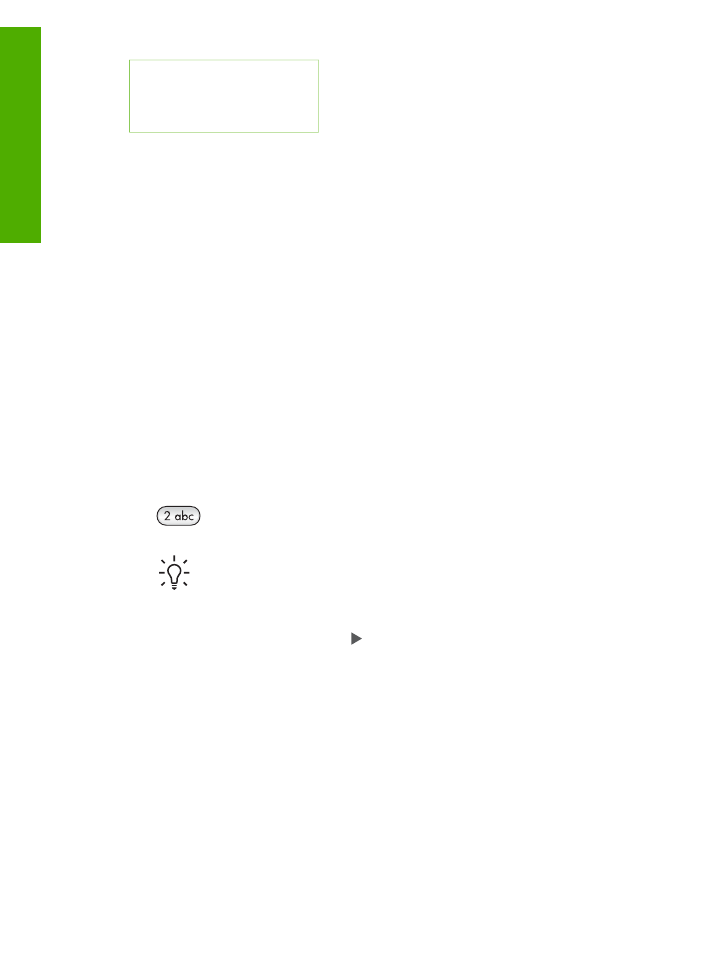
Zadávání textu pomocí klávesnice na ovládacím panelu
Text a symboly lze zadávat pomocí klávesnice na ovládacím panelu.
Zadávání textu
1.
Stiskněte čísla na klávesnici, která odpovídají písmenům jména. Písmena a, b, c
například odpovídají číslici 2, jak je znázorněno na níže uvedeném tlačítku.
Tip
Dostupné znaky zobrazíte opakovaným stisknutím tlačítka.
V závislosti na nastavení jazyka a země/oblasti mohou být kromě znaků
zobrazených na klávesnici k dispozici i další znaky.
2.
Po zobrazení správného písmena počkejte, až se kurzor automaticky přesune
doprava, nebo stiskněte tlačítko . Stiskněte tlačítko, které odpovídá dalšímu
písmenu v názvu. Tlačítko stiskněte tolikrát, dokud se neobjeví správné písmeno.
První písmeno slova se automaticky nastaví jako velké.
Zadání mezery, pauzy nebo symbolu
➔ Chcete-li vložit mezeru, stiskněte tlačítko
Mezera
.
Chcete-li vložit pauzu, stiskněte tlačítko
Opakovaná volba/pauza
. V číselné
posloupnosti se zobrazí pomlčka.
Chcete-li zadat symbol, například
@
, opakovaným tisknutím tlačítka
Symboly
procházejte seznam dostupných symbolů: hvězdička (
*
), pomlčka (
-
), ampersand
(
&
), tečka (
.
), lomítko (
/
), závorky
( )
, apostrof (
'
), rovná se (
=
), znak čísla (
#
),
zavináč (
@
), podtržítko (
_
), plus (
+
), vykřičník (
!
), středník (
;
), otazník (
?
), čárka
(
,
), dvojtečka (
:
), procento (
%
) a tilda (
~
).
Kapitola 1
8
HP Officejet 4300 All-in-One series
P
řehled
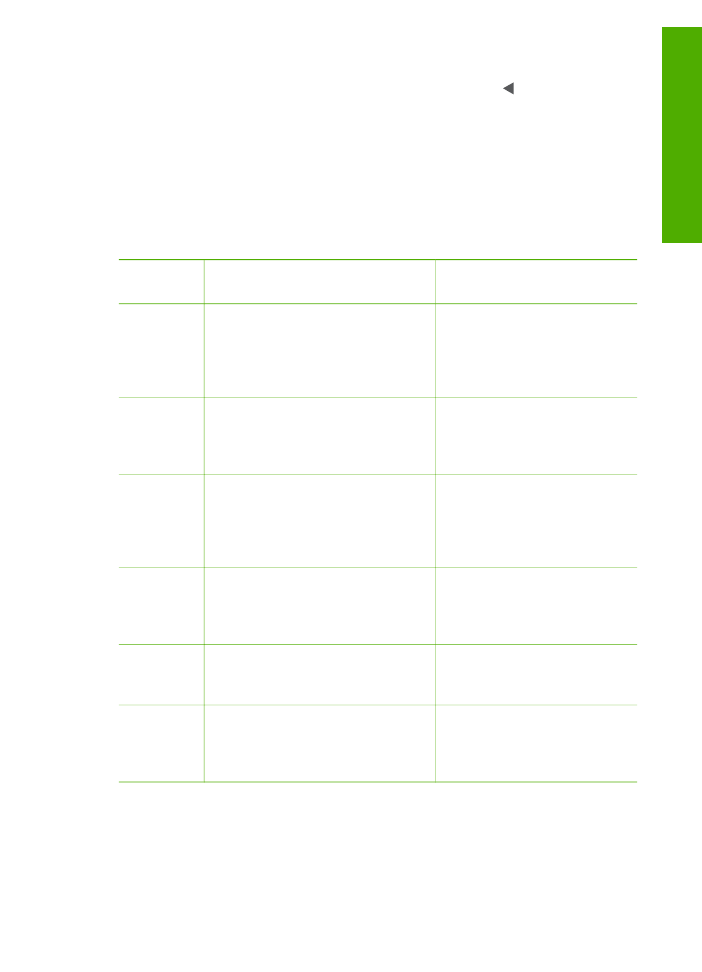
Vymazání písmene, čísla nebo symbolu
➔ Pokud zadáte chybný znak, odstraňte jej stisknutím tlačítka a nahraďte jej
správným znakem.
Po zadání textu záznam uložte stisknutím tlačítka
OK
.